
NVIDIA는 국내 혹은 전 세계 그래픽카드 시장을 지배하고 있는 회사로 최근에는 인공지능 AI 분야에서도 독보적인 점유율을 유지하고 있습니다. 물론 최근 RTX 4천번대 그래픽카드들의 경우에는 가성비가 그렇게 좋지 못하다는 단점도 있기는 하지만 PC 게이머 입장에서는 애증이 동시에 존재하는 회사라고 할 수 있습니다. 그럼 이번 포스팅에서는 지포스 익스피리언스를 이용해서 그래픽카드 드라이버를 업데이트하거나 재설치하는 방법을 자세하게 확인해 보도록 하겠습니다.
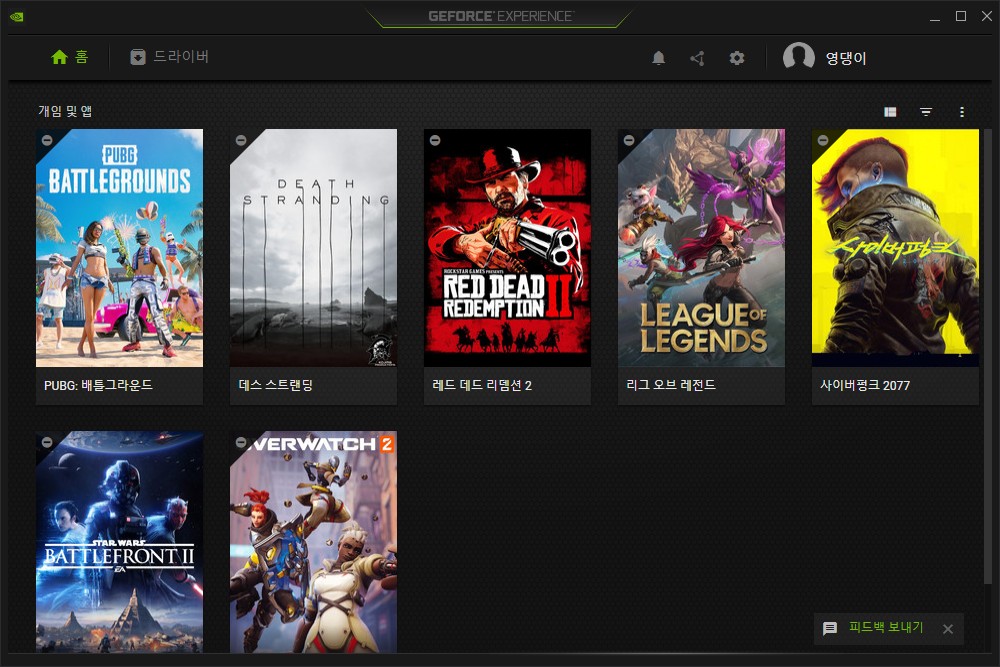
엔비디아 그래픽카드의 드라이버를 업데이트하는 방법은 2가지가 있습니다. 첫 번째는 하단에 있는 NVIDIA 홈페이지에 방문해서 최신 버전을 다운로드받는 것이고 두 번째는 GeForce Experience를 이용하는 방법입니다. 저는 지포스 익스피리언스를 이용하는 방법을 추천합니다.
홈페이지 : https://www.nvidia.com/download/index.aspx
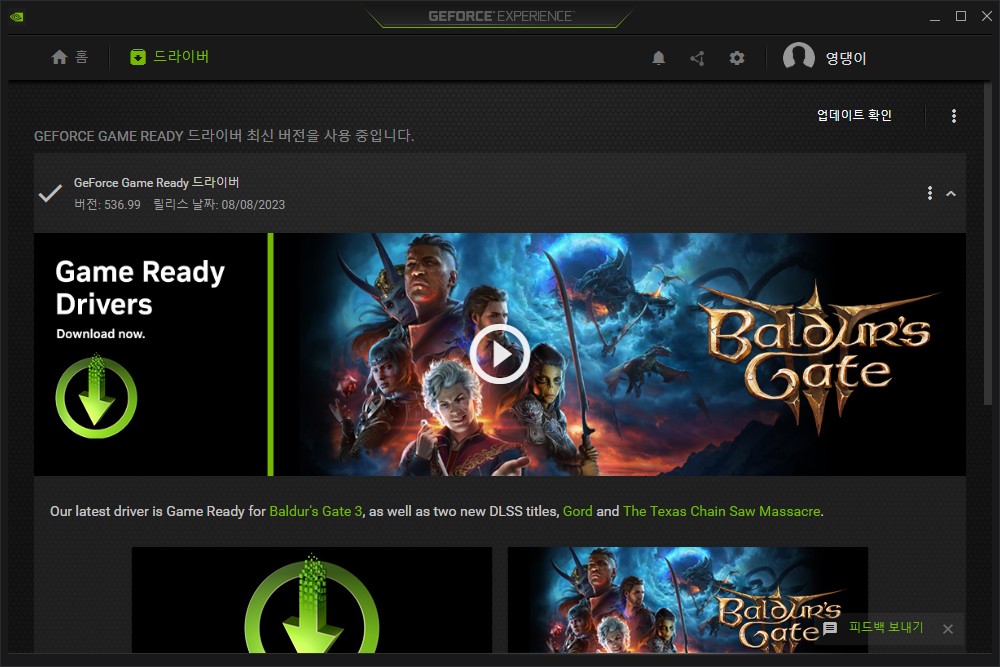

지포스 익스피리언스의 드라이버 메뉴를 확인해 보면 현재 설치된 엔비디아 그래픽카드 드라이버의 버전을 확인할 수 있습니다. 그리고 오른쪽 위의 점 3개를 선택하면 Game Ready 드라이버와 Studio 드라이버 2개로 구성된 것을 확인할 수 있습니다. 게이머라는 게임 레디를 선택하고 크리에이터라면 스튜디오를 선택해주면 됩니다. 약간의 안정성 차이가 있다고 합니다.
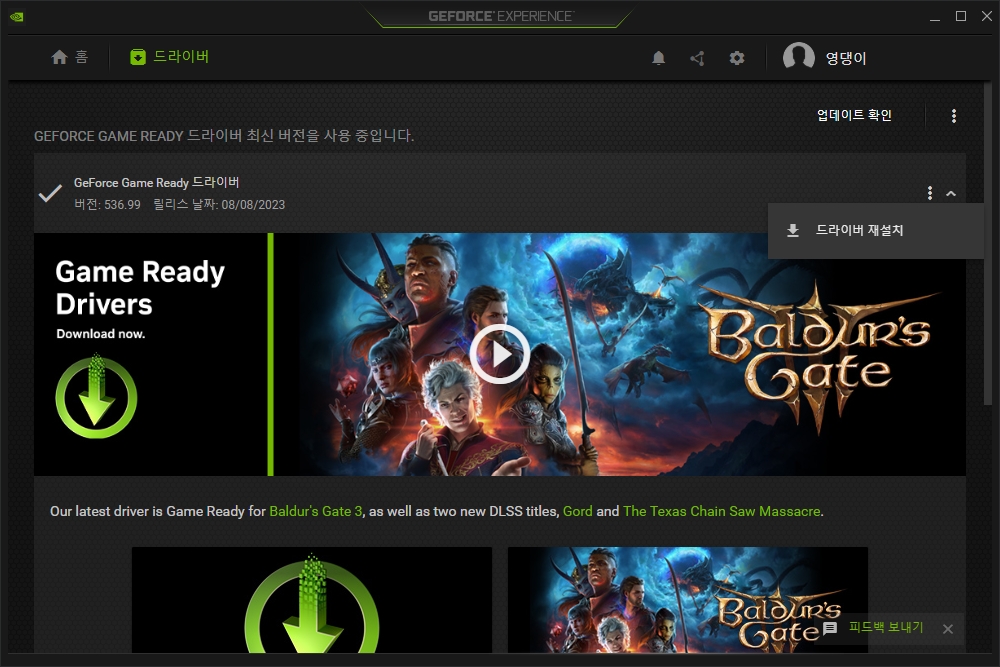
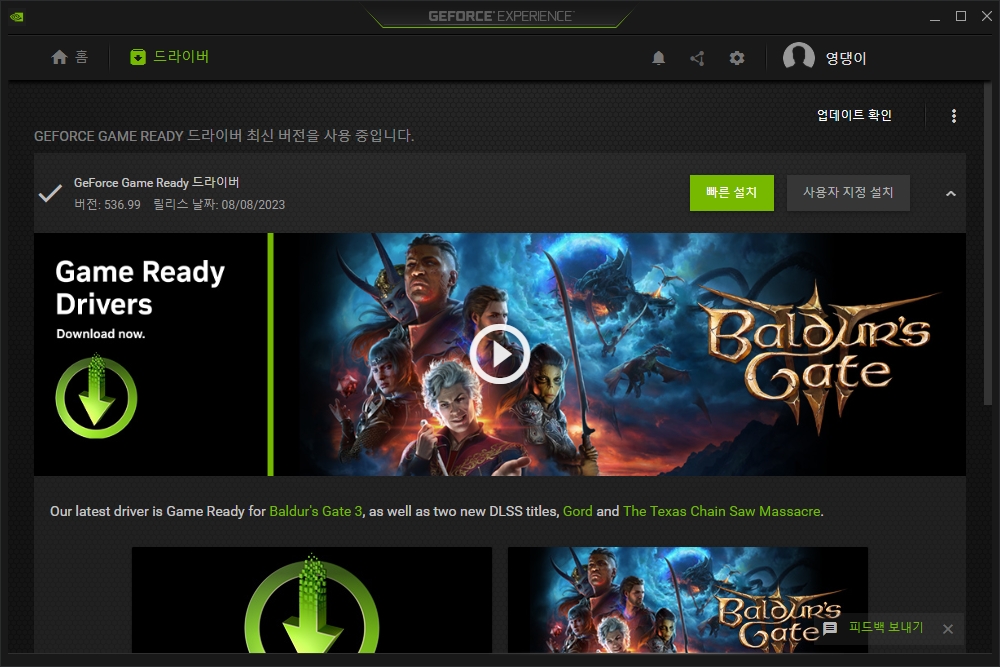
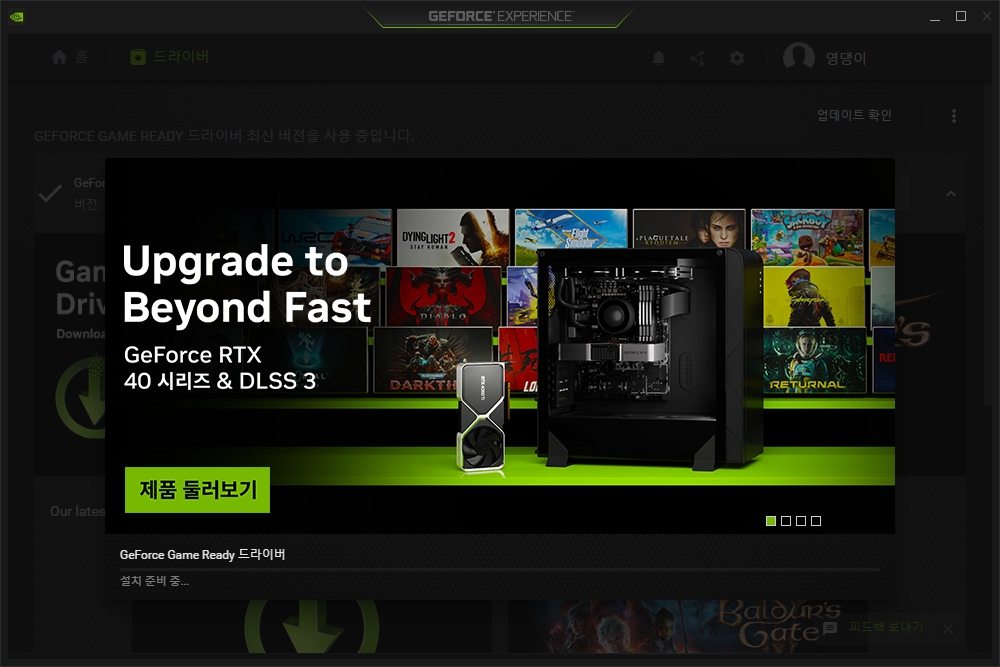
그리고 아래쪽에 배치된 점 3개를 누르면 드라이버 재설치라는 메뉴가 활성화되는 것을 확인할 수 있습니다. 발더스 게이트3와 같은 최신 게임들을 플레이할 때 프레임 드랍이 생기거나 아니면 드라이버 자체를 설치할 때 문제가 있었다면 우선 재설치를 먼저 해보는 것을 추천합니다.

지금까지 지포스 익스피리언스를 통해서 엔비디아 그래픽카드 드라이버를 최신 버전으로 업데이트하거나 재설치하는 방법을 자세하게 확인해 보았습니다. 혹시나 게임을 플레이하다가 문제가 생기거나 윈도우 환경에서 유튜브만 시청해도 버벅거린다거나 할 때 가장 먼저 드라이버를 점검해 보시는 것을 추천하고 소프트웨어적인 방법으로 해결이 안 된다면 이후에는 하드웨어의 문제를 한 번 점검해 보시길 바랍니다.







